Les logiciels de conversion de format ne sont pas si difficiles àvenez, car vous pouvez trouver même des applications Web qui en font autant, mais il existe peu d’options pour la compression de fichiers, et peu d’entre elles offrent des images de qualité raisonnable. Contenta Converter Basic est une application Mac qui convertit entre différentes imagesformats de fichiers et les compresse. L'application vous aide également à organiser les images converties en définissant des modèles de changement de nom basés sur l'un des paramètres fournis dans l'application. De même, il vous permet de créer des dossiers pour organiser les images, où les noms de dossiers peuvent être prédéfinis en fonction des balises disponibles.
L'application dispose d'une interface simple glisser-déposer, et vous pouvez convertir des fichiers un par un ou par lots. Pour ajouter des images, déposez-les dans la fenêtre de l'application. Alternativement, vous pouvez utiliser le Ajouter des photos bouton pour rechercher des images. L'ordre des images n'est pas important, vous pouvez le changer en utilisant le Déplacer vers le haut et Descendre boutons. Les images sont prévisualisées dans un diaporama à gauche. En cliquant Prochain vous permettra de choisir un format de sortie et un répertoire.

Entrez une destination pour enregistrer toutes les sorties de fichier,et sélectionnez un format de conversion. Vous pouvez également choisir de conserver le format d'origine et simplement modifier le niveau de qualité de l'image. Pour redimensionner une image, cochez la case Réduisez la taille des images et entrez une taille d’image manuellement ou à partir du menu contextuel. Profil liste déroulante qui contient une liste de tailles d’image prédéfinies. Le panneau de gauche affiche un aperçu des images et une réduction estimée de la taille après compression.
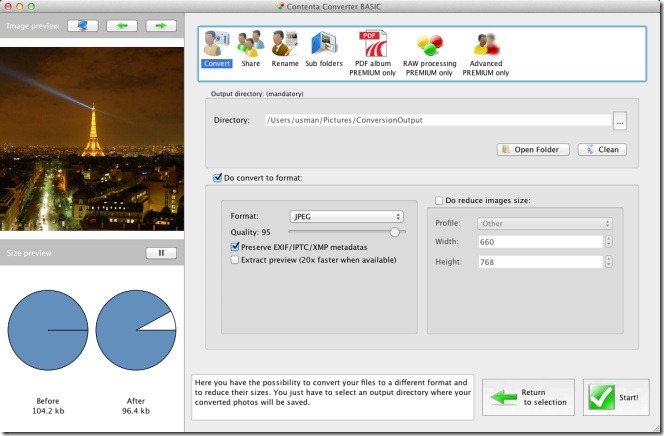
Comparer les images avantAprès la conversion, cliquez sur le bouton avec un ordinateur, juste au-dessus de la zone de prévisualisation. Une nouvelle fenêtre s'ouvrira avec les images originales et compressées, côte à côte.
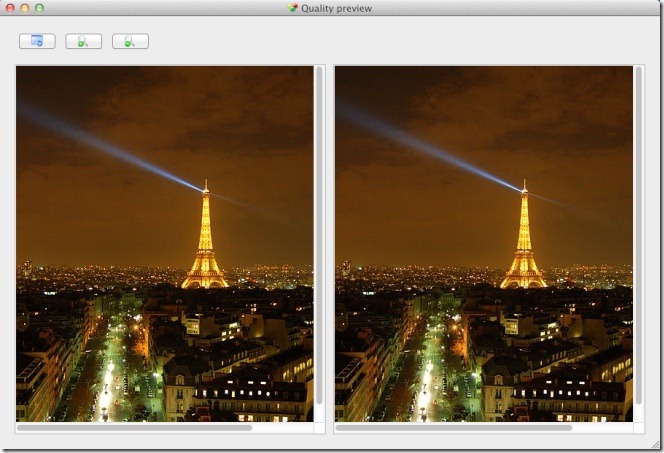
Pour définir un critère de changement de nom, allez à la Renommer onglet, sélectionnez le Renommer option, définissez un motif de renommage et sélectionnez un critère de renommage dans Étiquette menu déroulant. Tapez un nom qui sera utilisé pour renommer les fichiers conformément à la balise choisie. Pour créer un sous-dossier pour enregistrer les fichiers, visitez le Sous-dossiers onglet et faire de même. Cette fonctionnalité ne fonctionne pas sur plusieurs fichiers.
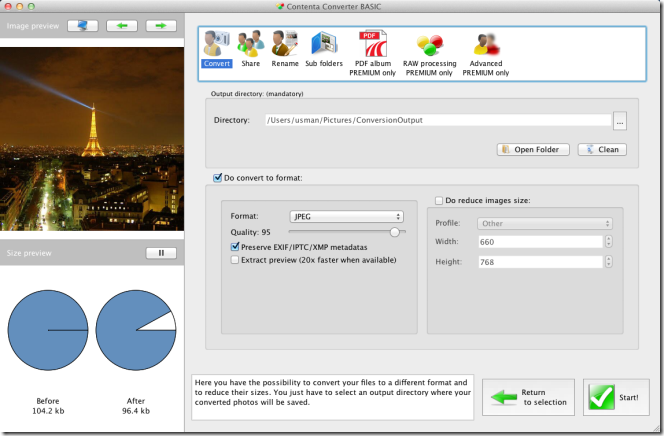
Une fois que vous avez terminé, cliquez sur le bouton Début bouton et vos fichiers seront compressés et convertis. Une fenêtre s'ouvrira avec un résumé de la conversion du fichier.
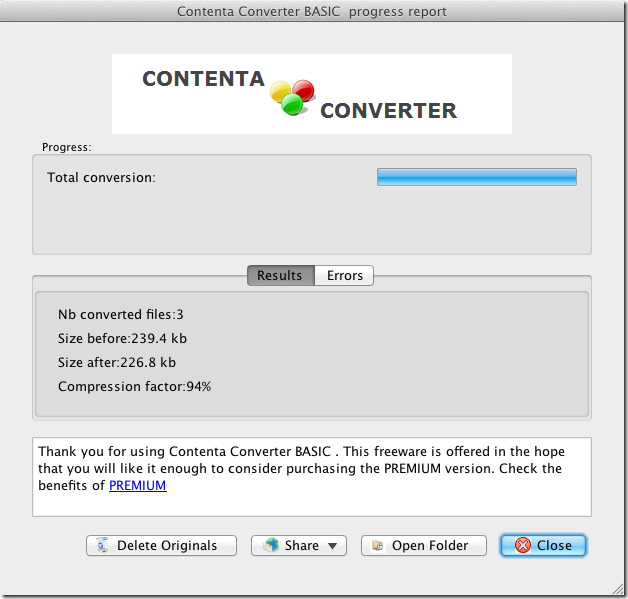
Les fichiers convertis sont de bonne qualité,la différence entre le fichier original et le fichier compressé étant très faible ou négligeable. L'application dispose également d'une version premium, qui vous permet de créer un album PDF de vos images, d'y traiter des images RAW et des effets.
Obtenez Contenta Converter Basic pour Mac













commentaires